win10虚拟桌面有什么用?win10虚拟桌面怎么使用教程
虚拟桌面可帮助你在Win10系统上创建多个虚拟桌面,每个虚拟桌面可以被看成是一个独立的工作空间。Windows 10 的虚拟桌面虽好,但启动入口略有些隐蔽,不知道虚拟桌面在哪的玩家,快跟小编一起来看看win10虚拟桌面怎么使用的方法教程!需要的朋友可以看看。
1、在任务栏右击鼠标,选择显示任务视图按钮。
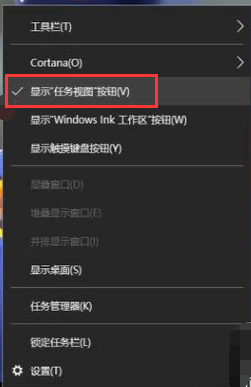
2、调出任务视图按钮后,会显示在开始菜单旁边,鼠标找到并点击任务视图按钮。
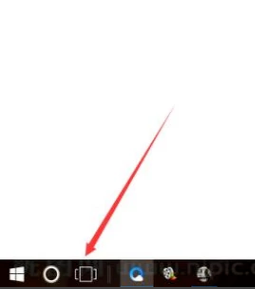
3、点击后会进入当前任务视图界面,在界面中找到新建桌面选项。
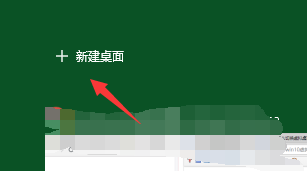
4、点击新建桌面,即可在当新建一个虚拟桌面(桌面2)了
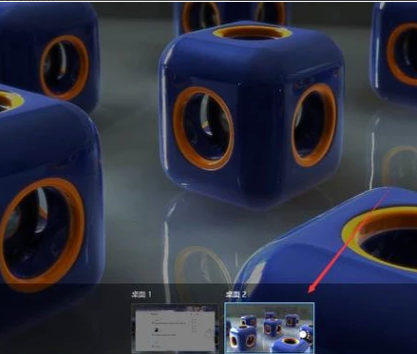
5、点击进入新的桌面,新桌面上是没有运行任何软件的,新建虚拟桌面就成功了。
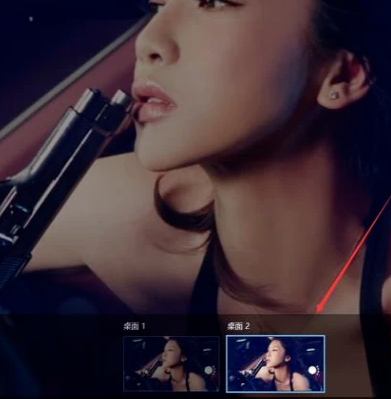
[!--empirenews.page--]
方法二:
1、按住键盘上的windows键+tab组合键即可完成快速打开任务视图菜单。
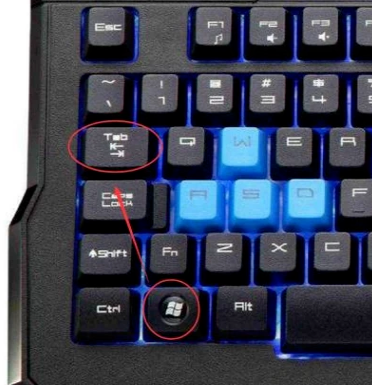
2、打开后,按住:Windows + Ctrl + D组合键即可新建一个虚拟桌面了。
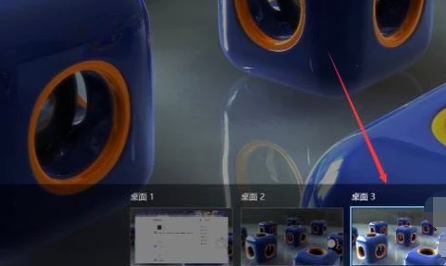
3、想要关闭多余的桌面,按住:Windows + Ctrl + F4组合键,即可关闭当前新建的虚拟桌面。

以上就是win10虚拟桌面怎么使用教程,希望能帮助到你。想要了解更多信息,请关注我们系统天地!









